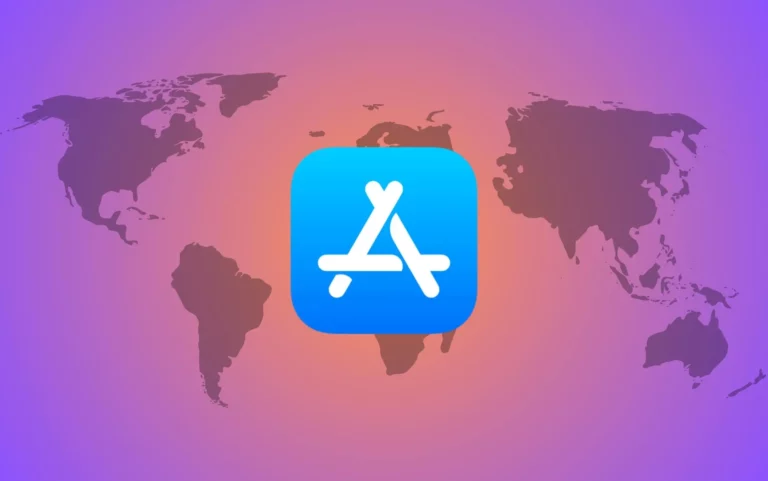Скачать обои iOS 15 для iPhone, Mac Monterey
Мы использовали обои iOS 14, и они оказались выдающимися. Однако теперь пришло время iOS 15 — комбинации невероятных функций искусственного интеллекта и дополненной реальности, а также великолепных обоев iOS по умолчанию. А также новый динамический рабочий стол в MacOS Monterey.
Мы все знаем, что эти бета-версии представляют собой великолепное сочетание потрясающих функций и множества ошибок, которые делают ваш iPhone нестабильным. Я бы посоветовал вам загрузить обои для iOS 15 по ссылке ниже и наслаждаться ими на любых устройствах, таких как iPhone, iPad или Android.
В прошлом году Apple выпустила новейшие обои iOS 17 для 17-й версии операционной системы iPhone и iPad.
Скачать обои iOS 15 для iPhone и iPad
Обои iOS 15 для iPhone
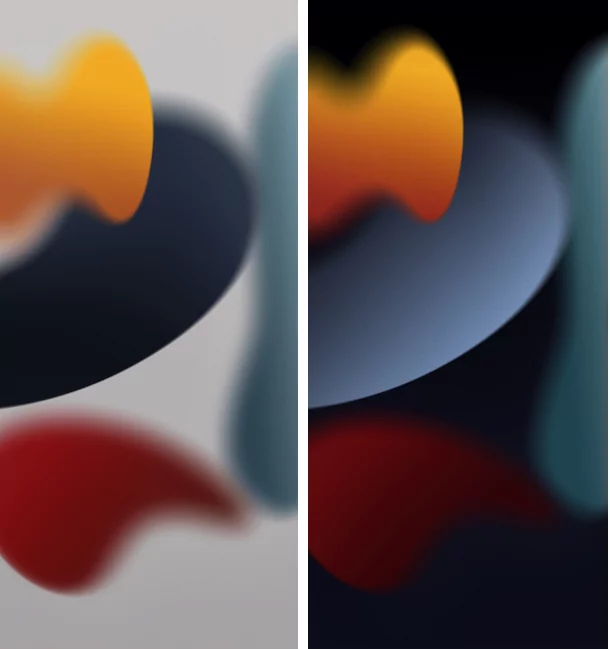
iPadOS 15 Обои для iPad

Обязательно откройте этот URL-адрес в Safari на iPhone, iPad. Откройте указанную выше ссылку для скачивания и загрузите обои в разделе «Управление загрузкой Safari». Теперь откройте изображение из раздела «Управление загрузкой» и посмотрите вариант установки в качестве обоев под значком общего доступа.
Обои для iOS 14/iPadOS 14 и более ранних версий: –

Скачать HD обои: кликните сюда

Скачать HD обои: Кликните сюда

Скачать HD обои: кликните сюда

Скачать HD: Дропбокс.
→ Скачать обои с помощью (Эта ссылка iOS обои),
- Шаг 1. Как только обои iOS 15 по умолчанию будут загружены на ваш iPhone, откройте это изображение в приложении «Фотографии».
- Шаг 2: Теперь в левом нижнем углу вы увидите кнопку «Поделиться», нажмите на нее.
- Шаг 3: Вы увидите множество различных вариантов, нажмите «Использовать как обои».
- Шаг 4: Вам будет предложено расположить обои и нажать «Установить».
- Шаг 5: Появятся дополнительные параметры с просьбой «Установить экран блокировки», «Установить главный экран» или «Выбрать один по вашему желанию и нажать на него».
- Шаг 6. Вернитесь на «Главный экран», нажав кнопку «Домой», и наслаждайтесь обоями iOS 15 по умолчанию.
- Еще один способ установить загруженные обои на iPhone, iPad
Откройте «Настройки приложения» > «Обои» > «Выбрать новые обои» > «Фотопленка» > «Выбрать недавно загруженные обои» и выберите «Установить».
Загрузите и установите обои MacOS Monterey
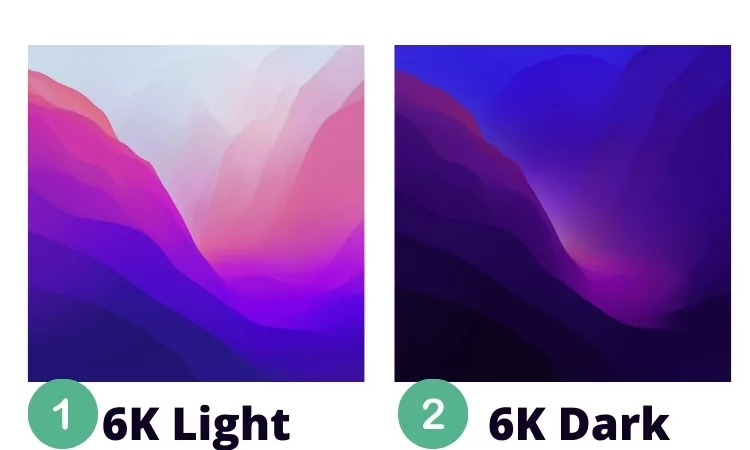
В MacOS есть динамические обои для рабочего стола, которые вы можете автоматически увеличивать или уменьшать. Контрастность экрана зависит от вашего географического местоположения днем и ночью. См. ниже статические обои для вашего Mac — это обои по умолчанию в MacOS.
→ (Нажмите на эту ссылку «Обои MacOS») и щелкните изображение правой кнопкой мыши, чтобы сохранить его в приложении «Диск» или «Фото».
- Зайдите в меню Apple.
- Затем нажмите «Системные настройки» > «Дисплей» > «Рабочий стол» > «Обзор» и «Установить загруженные обои» на фоне дисплея.
Ваш Mac совместим с MacOS, тогда почему вы опаздываете: загрузите и установите MacOS на Mac.
Процесс установки любого изображения в качестве обоев на iPhone/iPad одинаков. Наслаждайтесь и поделитесь с нами своим опытом в поле для комментариев.